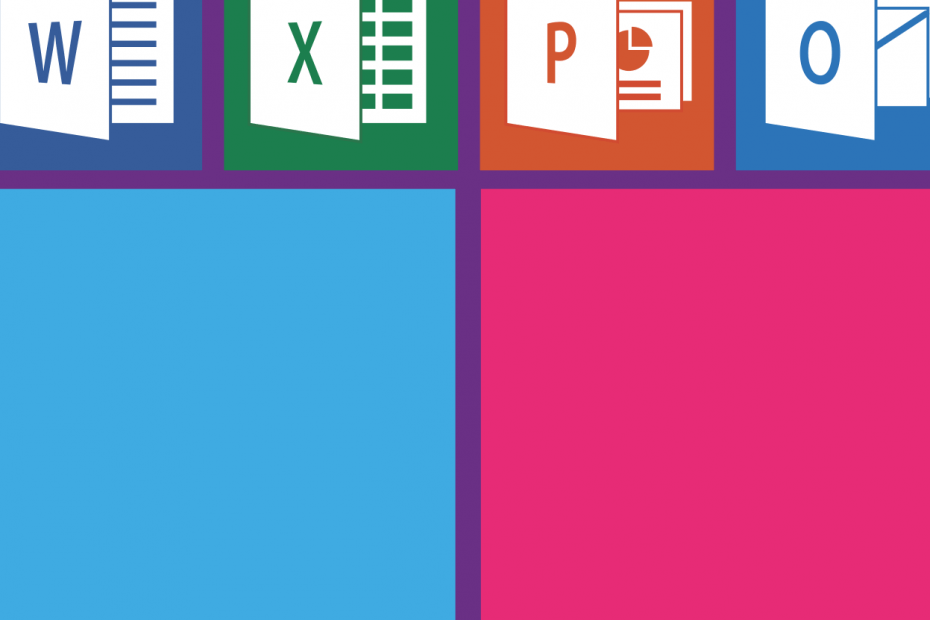
Acest software vă va menține drivere în funcțiune, astfel vă va proteja de erorile obișnuite ale computerului și de defecțiuni hardware. Verificați acum toate driverele în 3 pași simpli:
- Descărcați DriverFix (fișier descărcat verificat).
- Clic Incepe scanarea pentru a găsi toți driverele problematice.
- Clic Actualizați driverele pentru a obține versiuni noi și pentru a evita defecțiunile sistemului.
- DriverFix a fost descărcat de 0 cititori luna aceasta.
Microsoft Excel este, fără îndoială, una dintre cele mai bune aplicații pentru foi de calcul pentru Windows. Cu toate acestea, în versiunile anterioare ale Excel până în 2010 nu puteți deschide automat mai multe ferestre Excel.
Când selectați Fişier > Nou > Caiet de lucru gol în Excel 2010, foile de lucru se deschid în aceeași fereastră.
În plus, foile de calcul salvate se deschid și în aceeași fereastră. Acest lucru nu este ideal, deoarece nu puteți compara foi de calcul în două sau mai multe ferestre.
Cu toate acestea, există câteva soluții care vă permit să deschideți mai multe ferestre Excel în același timp.
Deschideți mai multe ferestre Excel în același timp: ghid complet
- Deschiderea mai multor ferestre din lista de salt Excel
- Deschideți mai multe Windows Windows din meniul Start
- Deschideți un nou Windows Excel cu butonul din mijloc al mouse-ului
- Ia Snapping!
Metoda 1 - Deschideți din lista Salt Excel
- Mai întâi, puteți deschide mai multe ferestre din lista Jump a software-ului în Windows 10. Pentru a face acest lucru, deschideți Excel și faceți clic dreapta pe pictograma barei de activități, după cum se arată mai jos.
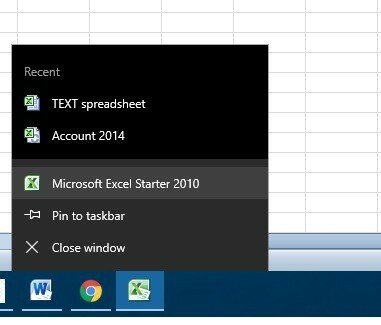
- Lista Salt include un Microsoft Excel opțiune pe ea. În exemplul de mai sus, este Microsoft Excel 2010 Starter.
- Clic Microsoft Excel pentru a deschide o nouă fereastră de calcul Excel separată.
- Acum ați deschis o a doua fereastră, faceți clic pe Fişier > Deschis pentru a deschide o foaie de lucru în ea așa cum se arată mai jos.
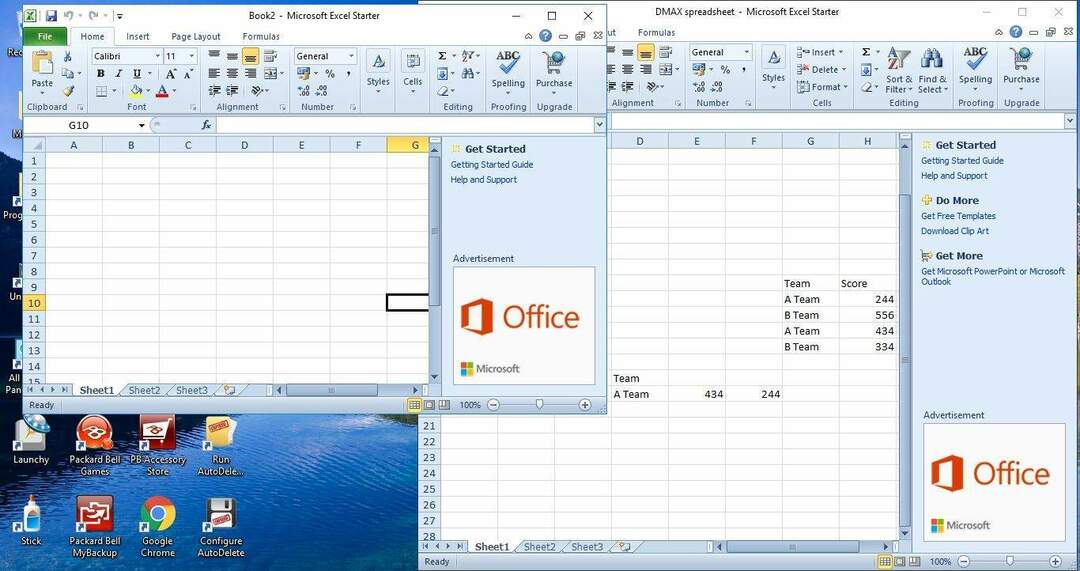
- De asemenea, puteți ține apăsată tasta Shift și faceți clic stânga pe pictograma barei de activități pentru a deschide mai multe ferestre de calcul tabelar.
Metoda 2 - Deschideți din meniul Start
- Sau puteți deschide mai multe ferestre de calcul tabelar din meniul Start. Faceți clic pe butonul Start pentru a deschide acel meniu.
- Apoi derulați la folderul care include Excel din meniul Start.
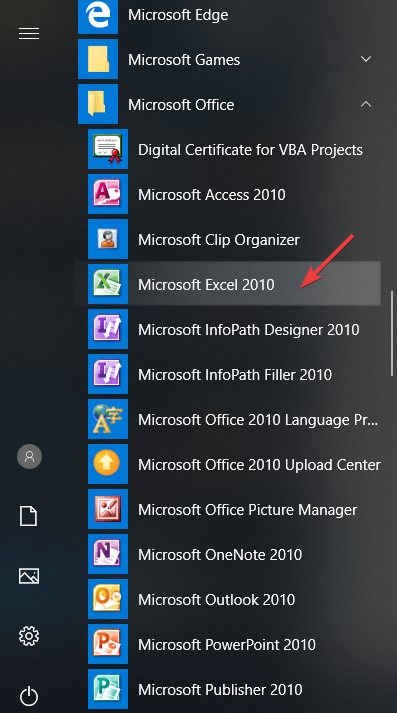
- Selectați pentru a deschide Excel de acolo.
- De fiecare dată când deschizi aceasta din meniul Start, se deschide o aplicație separată. Ca atare, puteți deschide acum mai multe foi de calcul în fiecare fereastră separată.
Metoda 3 - Deschideți Windows Excel nou cu butonul din mijloc al mouse-ului
Dacă aveți un mouse cu butonul din mijloc sau rotița de derulare, puteți deschide mai multe ferestre. Deschideți Excel și apoi selectați pictograma barei de activități cu butonul din mijloc al mouse-ului.
Aceasta va deschide o fereastră nouă pentru a deschide o foaie de calcul.
Metoda 4 - Descarcă!
Acum puteți deschide foi de calcul Excel în mai multe ferestre în același timp, puteți profita la maximum de Windows 10 Snap Assist.
Snap Assist vă permite să deschideți cu atenție două sau mai multe ferestre în stânga și în dreapta desktopului.
- Selectați o fereastră de foaie de calcul și faceți clic pe aceasta Restabili în jos buton.
- Apoi mutați-l în partea dreaptă sau stângă a desktopului. Aceasta face ca fereastra să fie fixată la jumătate din desktop așa cum se arată mai jos.
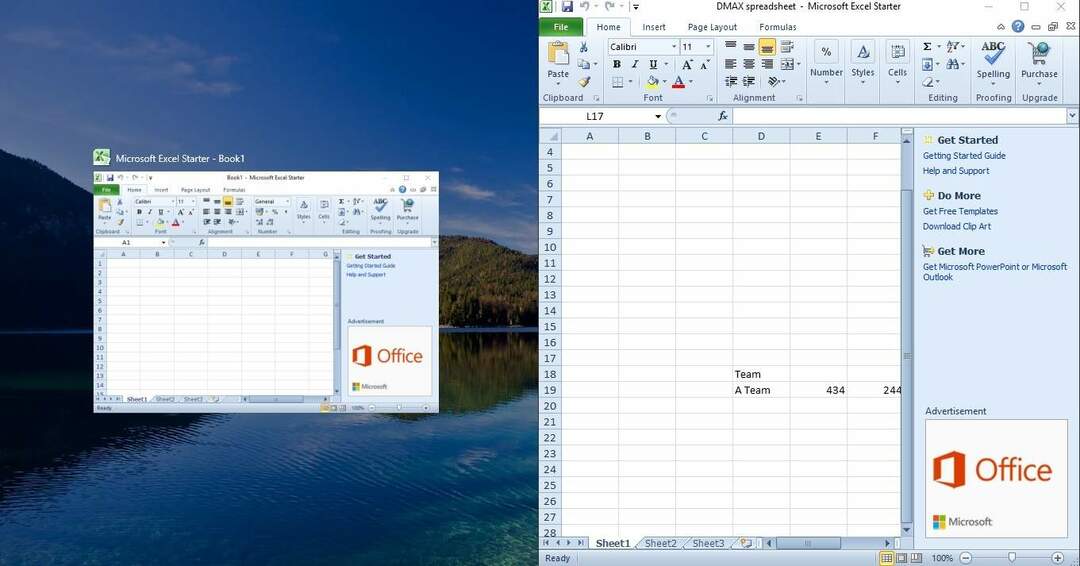
- Apoi, selectați una dintre miniaturile foii de calcul pentru a deschide o altă fereastră pe cealaltă parte a desktopului, ca în instantaneul de mai jos.
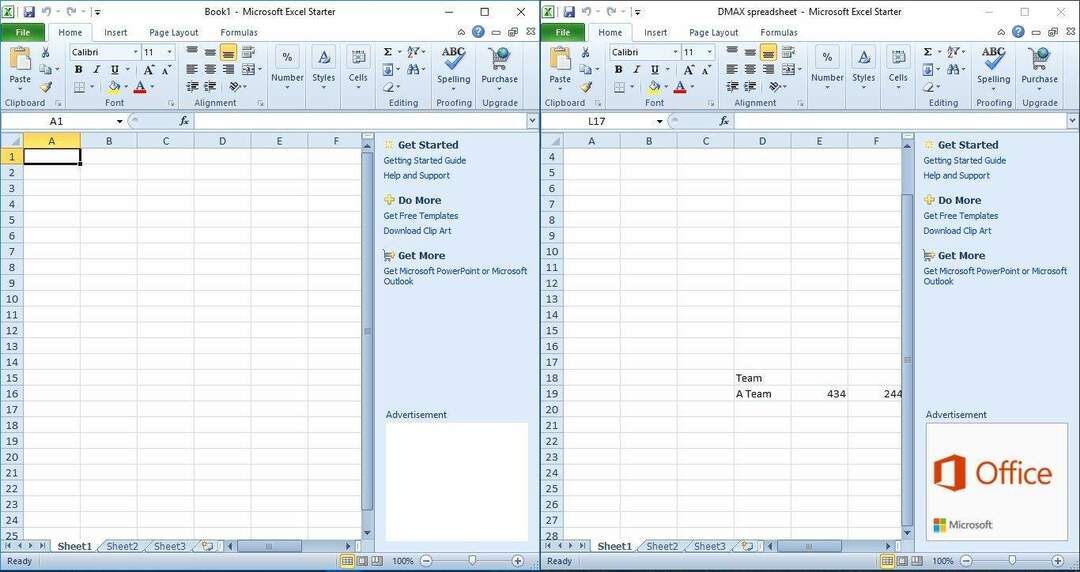
- Sau puteți trage o fereastră de foaie de calcul în colțurile din stânga sus, din dreapta sau din partea de jos a desktopului pentru a aranja până la patru foi de calcul ca mai jos.
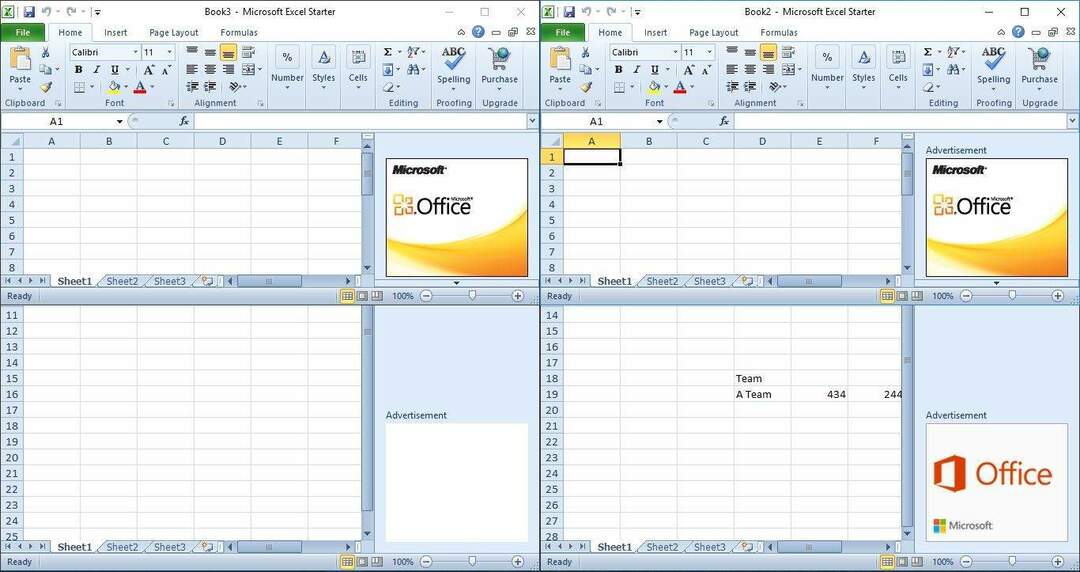
Deci, puteți deschide în continuare foi de calcul în două sau mai multe ferestre cu versiuni anterioare de Excel.
Ferestrele separate sunt mai bune pentru a compara și analiza foi de calcul alternative și pentru a copia valori numerice de la o foaie la alta.
Povești conexe pe care trebuie să le verificați:
- Fișierele Excel nu se vor deschide după instalarea Windows 10 Creators Update [Fix]
- Cum se repară fișierele Excel corupte pe Windows 10
- Remediere: Microsoft Office nu se deschide în Windows 10, 8.1
- Aplicațiile desktop Microsoft Office sunt acum disponibile în Windows Store


